Usuwanie złośliwego oprogramowania i innych możliwości niezbędnych czyszczenia Comodo
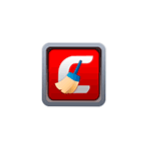
- 1636
- 437
- Janusz Baranowski
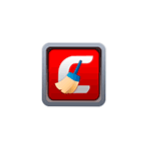 Comodo Essentials - bezpłatny skaner szkodliwych programów, a także zestaw doskonałych narzędzi, umożliwiający rozwiązanie wielu problemów spowodowanych obecnością niepożądanego oprogramowania na komputerze. Obecnie opracowanie produktu jest zakończone, ale jest on dostępny do pobrania na oficjalnej stronie internetowej Comodo, bazy danych są nadal aktualizowane, a dodatkowe narzędzia nie straciły ich znaczenia i mogą być bardzo przydatne.
Comodo Essentials - bezpłatny skaner szkodliwych programów, a także zestaw doskonałych narzędzi, umożliwiający rozwiązanie wielu problemów spowodowanych obecnością niepożądanego oprogramowania na komputerze. Obecnie opracowanie produktu jest zakończone, ale jest on dostępny do pobrania na oficjalnej stronie internetowej Comodo, bazy danych są nadal aktualizowane, a dodatkowe narzędzia nie straciły ich znaczenia i mogą być bardzo przydatne.
W tym przeglądzie na temat możliwości Comodo Cleaning Essentials (odpowiednie dla systemu Windows 10, 8.1 i Windows 7), o tym, w jaki sposób narzędzie dostarczane w zestawie i dodatkowe informacje, które mogą być przydatne. To może być również interesujące: najlepszy sposób na usunięcie złośliwego oprogramowania z komputera.
- Skaner złośliwego oprogramowania w ramach Comodo Cleaning Essentials
- Wyłącznik awaryjny
- Automatyczne sterowanie ładowaniem w Comodo Autorun Analyzer
- Przejście Cleaner (sprawdzanie i korygowanie przechwytywania przeglądarki)
- Skąd pobrać niezbędne i pobierania Comodo Cleaning Essentials
Usuwanie wirusów, złośliwych programów i innych zagrożeń w Comodo Cleaning Essentials
Comodo Cleaning Essentials nie wymaga instalacji na komputerze i jest dystrybuowany w formie archiwum zawierającego kilka plików wykonywalnych. Głównym plikiem w archiwum jest CCE.Exe, wprowadzając skaner wirusów, tras, niepożądanych i szkodliwych programów, a także innych potencjalnie niebezpiecznych elementów w systemie. Używanie nie różni się szczególnie od innych podobnych skanerów:
- Domyślnie Comodo Cleaning Essentials nie jest uruchomiony w języku rosyjskim, ale można go łatwo uwzględnić w opcjach - języku. Po zastosowaniu ustawień konieczne jest ponowne uruchomienie programu.
- Następnym krokiem jest wybór rodzaju skanowania (najszybsza opcja lub selektywne skanowanie poszczególnych lokalizacji), poczekaj na załadowanie podstaw antywirusowych z Internetu (tylko przy pierwszym uruchomieniu, wiele elementów zostanie sprawdzonych bez nich) i oczekiwać od nich) i oczekiwać, że zakończenie skanowania.
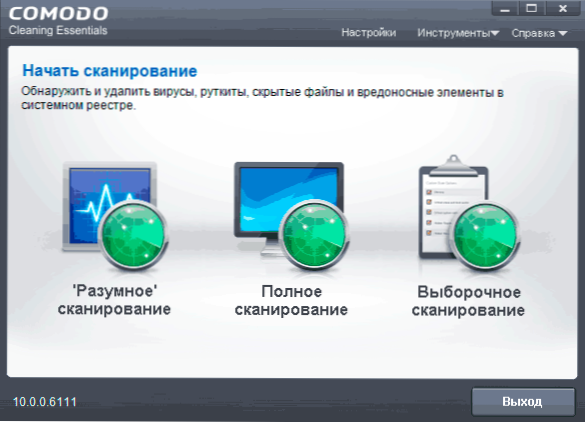
- Zostaniesz zaproszony do ponownego załadowania komputera do zakończenia skanowania i czyszczenia komputera z złośliwych programów: Ponowne uruchomienie może trwać długo (do dziesiątek minut) - komputer nie jest zależny, nie wyłącz go wymuszonego.
- Po zakończeniu otrzymasz raport na temat zagrożeń znalezionych na komputerach.
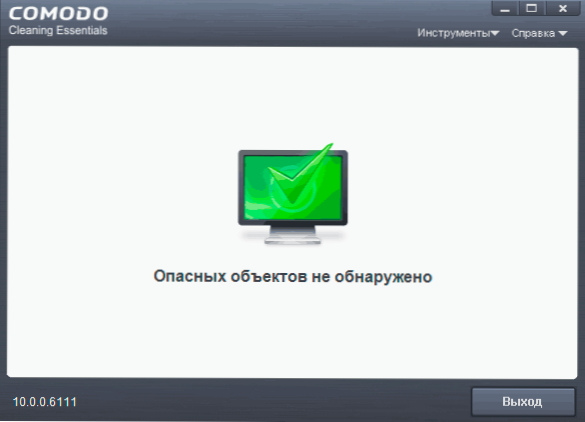
Ogólnie rzecz biorąc, w użyciu narzędzia specjalnie do usuwania wirusów i czyszczenia z szkodliwych programów nie ma nic specjalnego w porównaniu z innymi takimi narzędziami, wszystkie zalety są takie same:
- Nie wymaga instalacji na komputerze, możesz zacząć od dysku flash.
- Nie jest sprzeczne z ustalonymi antywirusami.
- Ponadto używane są najnowsze bazy danych Comodo Antivirus, można je również pobrać z oficjalnej strony internetowej osobno i zaimportować do niezbędnych środków czyszczących za pomocą elementu w menu „Narzędzia”.
Bardziej interesujące mogą być dodatkowe narzędzia, które można uruchomić za pomocą odpowiedniego .Exe w folderze Comodo Cleaning Essentials lub za pośrednictwem tego samego menu „Narzędzia”.
Wyłącznik awaryjny
Użyteczność KillSwitch jest rodzajem dyspozytora zadań, który jest częścią Comodo Cleaning Essentials, który pozwala zobaczyć potencjalnie niebezpieczne procesy (istnieje szansa, że nie zamkną się, ponieważ niektóre złośliwe programy podczas rozpoczęcia zwykłego dyspozytora w systemie Windows 10, 8 zadań dyspozytor.1 i Windows 7).
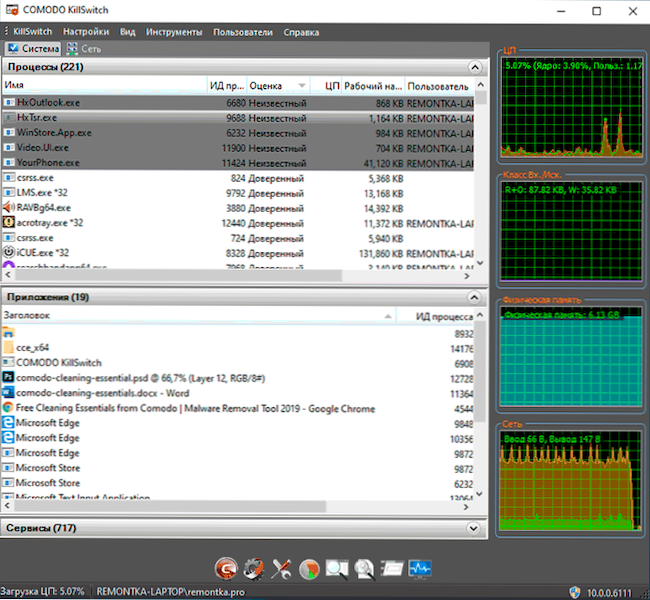
- Dla początkującego użytkownika na liście procesów kolumna „ocena” może być przydatna, w której można zobaczyć, czy proces jest „zaufany”. Pamiętaj, że wiadomości „błąd” i „nieznane” niekoniecznie mówią, że proces jest szkodliwy, a raczej nieznany przez Comodo. W menu „gatunków” możesz uwzględnić wyświetlanie tylko procesów, których nie jest zaufane. Nawiasem mówiąc, w takiej analizie być może narzędzie do testowania procesów CrowdInspect Process Processes będzie bardziej skuteczne.
- Podobnie jak w każdym innym dyspozytorze zadań, możesz zamknąć niepotrzebne procesy i, podobnie jak Explorer, możesz zobaczyć szczegóły dotyczące procesu, klikając go lub otwierając „właściwości” za pośrednictwem menu kontekstowego. Na przykład pozwala to dowiedzieć się, co dokładnie zostanie uruchomione w ramach procesu SVChost.exe, który zaczął ładować procesor.
- Sekcja „Usług” wyświetla usługi Windows, dla których możesz zmienić typ uruchomienia, zatrzymać i uruchomić.
- Karta sieci umożliwia analizę ruchu zaawansowanych procesów systemu Windows.
Kolejnym interesującym narzędziem, który jest uruchamiany w ramach KillSwitch, jest szybka eliminacja problemów: możesz uruchomić menu „Narzędzia” lub użyć przycisku w poniższym oknie programu.
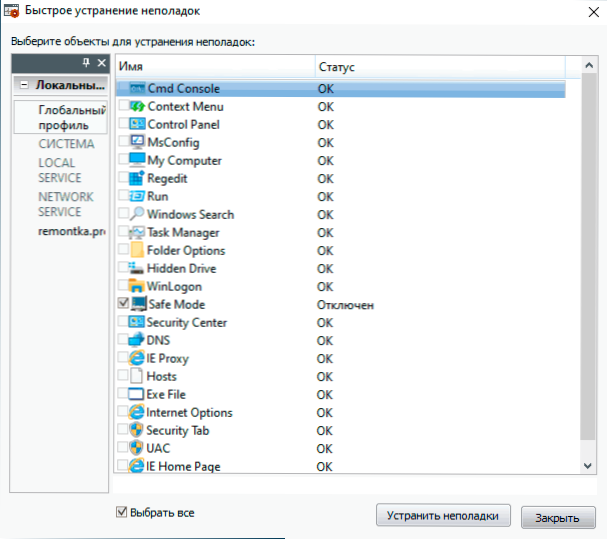
Narzędzie pozwala szybko odblokować elementy systemowe, takie jak dyspozytor zadań (patrz. Menedżer zadań jest odłączony przez administratora) lub wiersz poleceń (zaproszenie do wiersza poleceń zostało wyłączone przez administratora), napraw plik hostów, uruchom pliki exe, parametry WinLogon i inne. Jeśli ucieka się do narzędzia, zalecam poprawienie zarówno profilu globalnego, jak i dla użytkownika (wybranego w panelu po lewej).
Zmiana parametrów ładowania programu w Autorun Analyzer
Comodo Autorun Analyzer można uruchomić z głównej aplikacji Cleaning Essentials w menu Killswitch i jako osobny .Plik exe w folderze CCE. Narzędzie jest osobliwym analogiem autorunów z Microsoft Sysinternals (odczyt bezpłatne Microsoft Utilities, których możesz nie wiedzieć).
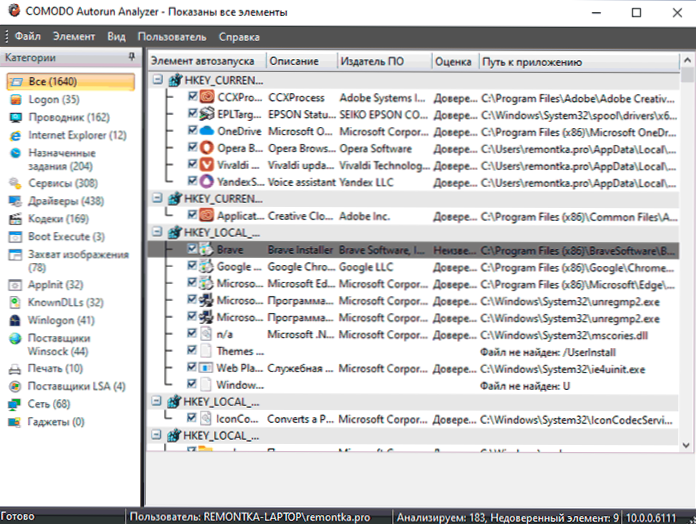
Oprócz samych programów w zakresie ładowania automatycznego, planistę zadań i innych lokalizacji, Autorun Analyzer, jak w Killswitch, wyświetla ocenę (stopień zaufania) programów, które mogą być przydatne.
Jeśli chodzi o rozłączenie programów w zakresie ładowania automatycznego, zalecam, aby użytkownicy początkujący nie odłączyli tych elementów, których cel nie znasz, szczególnie z lokalizacji systemowych. Idealnie, najpierw stwórz punkt odzyskiwania systemu. Komponenty w sekcji „logowanie” są stosunkowo bezpieczne, ale tylko dla użytkowników, a nie procesów systemowych. Przeczytaj więcej o automatycznym ładowaniu - automatyczne ładowanie programów Windows 10.
HijackCleaner - Przywrócenie przeglądarków, sprawdzanie ich etykiet i parametrów sieciowych
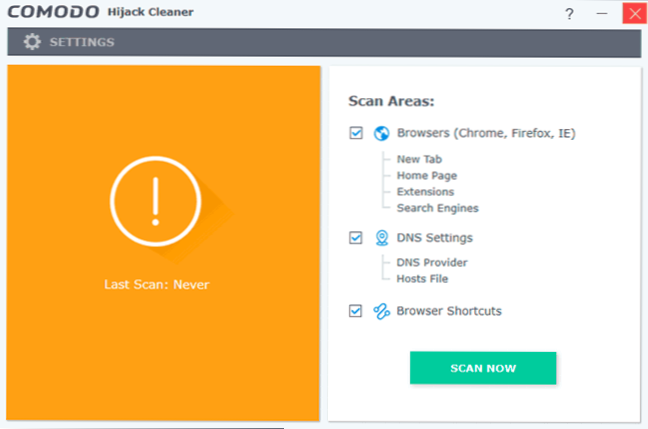
Narzędzie Comodo Hijack Cleaner można uruchomić z folderu z Comodo Cleaning Essentials, jest ono przeznaczone z „wydania” przeglądarków z wyników złośliwej pracy:
- Zwraca parametry nowych kart, strony głównej, wyszukiwarek, sprawdzania złośliwych rozszerzeń.
- Wykonuje plik hostów, zmienia parametry DNS na bezpieczne (patrz. Jak zmienić serwer DNS w systemie Windows 10, 8.1 i Windows 7).
- Wykonuje kontrolę etykiet przeglądarki, w której można również zarejestrować coś niebezpiecznego (oddzielne instrukcje na ten temat - jak sprawdzić etykiety przeglądarki w systemie Windows).
Skąd pobrać niezbędne i pobierania Comodo Cleaning Essentials
Jak wspomniano na początku przeglądu, rozwój użyteczności został przerwany, pomimo faktu, że podstawy są aktualizowane, a narzędzia zawarte w zestawie pozostają przydatne. W rezultacie w niektórych lokalizacjach na oficjalnej stronie internetowej, w której wcześniej można było pobrać niezbędne Comodo Cleaning Essentials, ładunek stał się niedostępny. Jednak w chwili pisania pisania nadal możesz pobrać CCE na następujących oficjalnych stronach:
- https: // pomoc.Comodo.COM/TOMPER-119-1-328-3523-.Html
- https: // ru.Comodo.Com/oprogramowanie/punkt końcowy/cleaning_essentials.PHP to osobna uwaga na tej stronie: Pomimo faktu, że wybór wersji x64 i x86 (32-bit) jest ładowany tylko 32-bitowy. Jeśli jednak skopiujesz link, wstaw go do paska adresu przeglądarki i zmiennie w tekście 32 na 64, jest to ładowana wersja x64.
Jeśli te strony zostaną usunięte w przyszłości, zawsze pamiętaj o możliwości ich znalezienia Sieć.Archiwum.Org (Zapisuje „stan” Internetu i witryn dla poprzednich dat) to świetny sposób na pobranie tego, co zniknęło z oficjalnych witryn, znając adres, w którym plik był wcześniej znajdujący się.

